几何画板线型和颜色该怎么设置?
摘要:使用几何画板的朋友一定知道,默认的线往往很粗,颜色也不合适做插图使用,所以画图的时候,要设置一下线型和颜色,如何设置线型和颜色呢?1、启动几...
使用几何画板的朋友一定知道,默认的线往往很粗,颜色也不合适做插图使用,所以画图的时候,要设置一下线型和颜色,如何设置线型和颜色呢?
1、启动几何画板,单击线段工具,画一条线段。
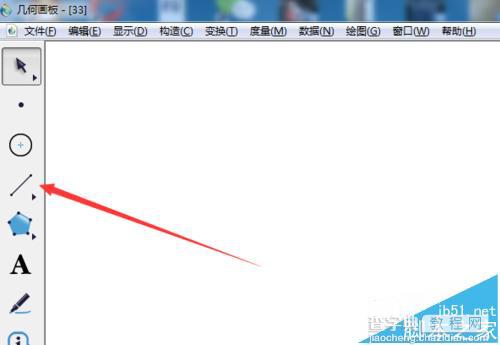
2、使用箭头工具选中它,现在要设置它的线型。单击显示,选择线型选项。
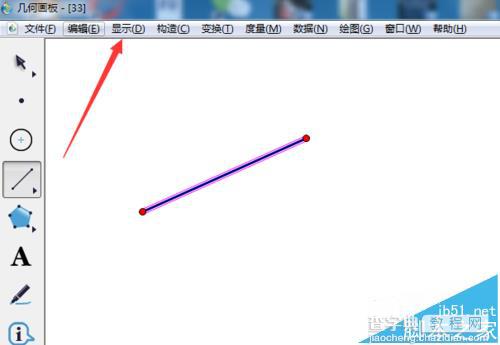
3、粗细可以选择,虚实可以选择,我选择虚线,粗细默认。
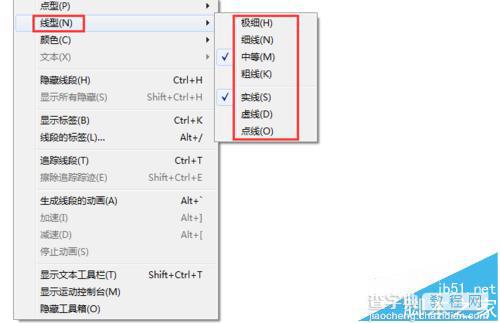
4、接下来设置一下线的颜色,选中它。

5、单击显示---颜色。单击一种颜色,比如说红色。
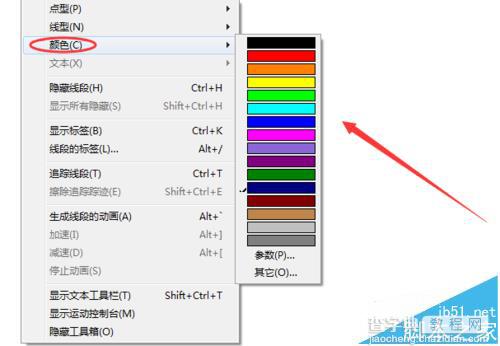
6、这样这条线就变成了红色虚线。同样的方法可以设置其他的曲线的线型和颜色,也可以设置点得线型和颜色
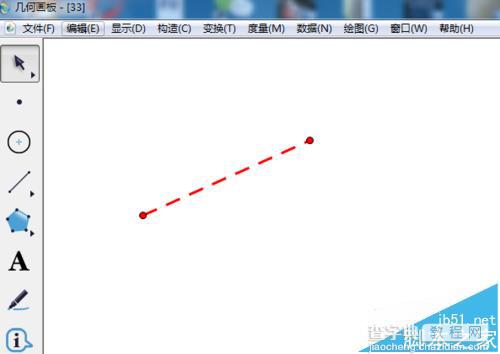
【几何画板线型和颜色该怎么设置?】相关文章:
★ 思维导图MindManager 15中文版怎么设置导图排列?
★ 怎么用几何画板绘制网格点 几何画板显示和隐藏网格线的设置图文教程
下一篇:
PDF文件怎么添加其他文件?
